- May -akda Jason Gerald [email protected].
- Public 2023-12-16 11:43.
- Huling binago 2025-01-23 12:50.
Itinuturo sa iyo ng wikiHow na ito kung paano bumili ng mga libro o literatura mula sa Google Play Books bilang isang regalo sa iyong Android phone o tablet, at kung paano makahanap ng mga online na tindahan na nagbebenta ng mga card ng regalo sa Google Play na maaari mong ipadala sa iba.
Hakbang
Paraan 1 ng 2: Pag-order ng Mga Gift Card mula sa Mga Online Stores
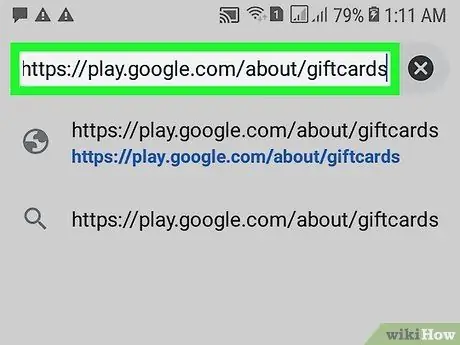
Hakbang 1. Bisitahin ang https://play.google.com/about/giftcards sa pamamagitan ng isang web browser
Maaari mong gamitin ang Chrome o ibang web browser upang bumili ng mga card ng regalo mula sa internet.
- Habang hindi ka makakabili ng mga regalong kard ng Google Play nang direkta mula sa Google, ang karamihan sa mga lokal na serbisyo ay nag-aalok ng pagpipilian na bumili ng online sa pamamagitan ng iba pang mga tindahan (hal. Alfamart o Erafone sa Indonesia).
- Kung nais mong bumili nang direkta sa pamamagitan ng Google Play, maaari kang magpadala sa isang tao ng isang libro.
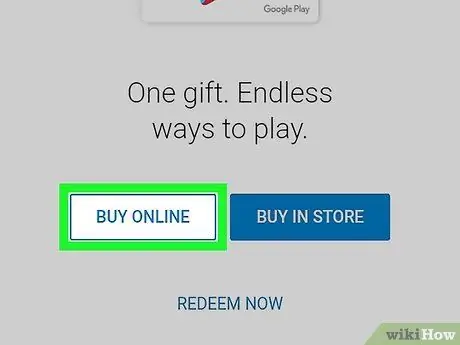
Hakbang 2. Pindutin ang BUY ONLINE ("BUY ONLINE")
Ito ay isang puting pindutan na may isang asul na balangkas sa tuktok ng pahina. Dadalhin ka sa isang listahan ng mga online na tindahan o serbisyo na nagbebenta ng mga card ng regalo sa Google Play.
Maaari ka lamang bumili ng mga kard online mula sa nagbebenta o shop na ipinapakita sa ilalim ng heading na Online o "Buy Online" (sa kanan)
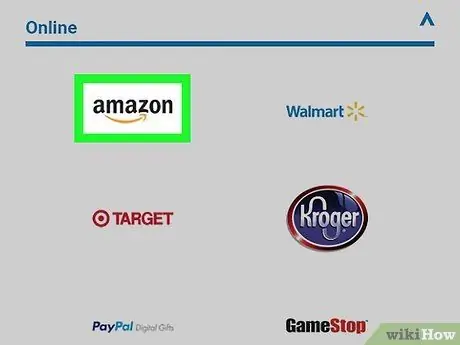
Hakbang 3. Pumili ng isang tindahan o nagbebenta
Ang listahan ng mga tindahan o ibinebenta na inaalok ay naiiba para sa bawat bansa. Pindutin ang logo ng isang kumpanyang pinagkakatiwalaan mong buksan ang online form ng order ng card ng regalo.
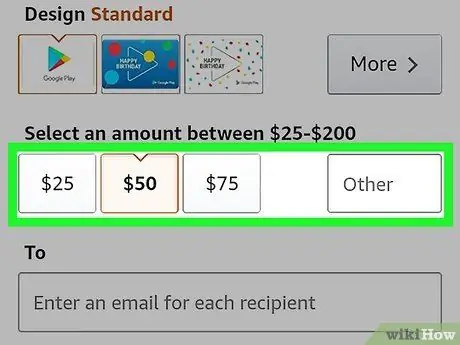
Hakbang 4. Piliin ang nominal ng card
Ang mga pagpipilian na inaalok ay magkakaiba para sa bawat lokasyon at tindahan. Pindutin ang dami ng mga pondo na nais mong bigyan ang isang tao upang magamit sa Play Store, at ang bilang ng mga kard na nais mong ipadala (kung magagamit ang pagpipilian).
Pinapayagan ka ng ilang mga nagbebenta o tindahan na magpasok ng isang tukoy na halaga, o pumili ng isang nominal na pagpipilian mula sa drop-down na menu
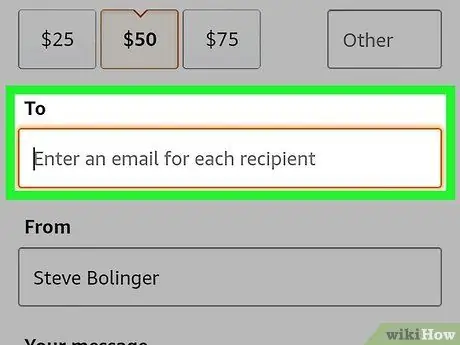
Hakbang 5. Pumili ng paraan ng pagpapadala
Kung ang pagpipilian ay magagamit, maaari mong piliin ang E-mail ”Upang magpadala ng isang card ng regalo sa pamamagitan ng email. Maaari mo ring ipasok ang postal address ng tatanggap upang maipadala ang card sa mail.
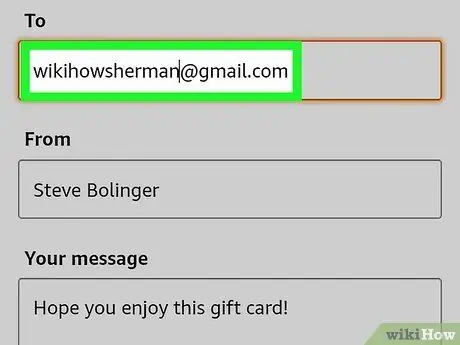
Hakbang 6. Ipasok ang impormasyon ng tatanggap
Kung nakakita ka ng isang pagpipilian upang ipasok ang impormasyong ito, i-type ang email address ng tatanggap o address ng bahay (kung kinakailangan). Kung hindi, maaaring kailanganin mong hawakan ang “ Idagdag sa Cart ”Upang idagdag ang card sa shopping cart, at i-access ang pahina ng cart upang i-prepay ang card.
Maaaring kailanganin mong lumikha ng isang account sa isang tindahan o serbisyo na nagbebenta ng mga card ng regalo bago ka makapagbayad
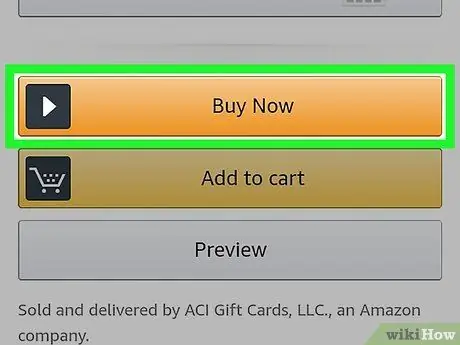
Hakbang 7. Sundin ang mga tagubilin sa screen upang magbayad
Kapag naproseso na ang pagbabayad, ipapadala ang regalong Google Play sa tatanggap sa pamamagitan ng email o post.
Paraan 2 ng 2: Pagbibigay ng Mga Libro mula sa Google Play
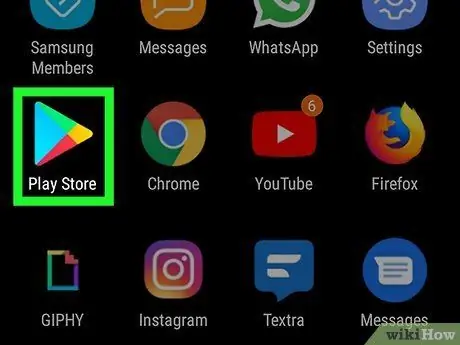
Hakbang 1. Buksan ang Play Store
Karaniwan, mahahanap mo ang icon na ito sa home screen o drawer ng app ng iyong aparato.
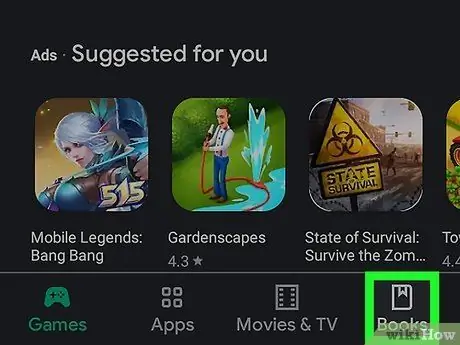
Hakbang 2. Pindutin ang mga AKLAT
Nasa tuktok ng pahina ito. Maaaring kailanganin mong mag-scroll sa listahan ng mga kategorya sa itaas upang makita ang pagpipilian, depende sa aparato na iyong ginagamit.
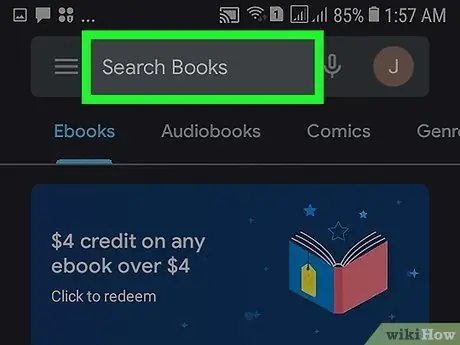
Hakbang 3. Maghanap o i-browse ang libro
Kung alam mo ang pamagat ng libro na nais mong isumite, i-type ito sa puting bar sa tuktok ng screen. Pagkatapos nito, pindutin ang icon ng magnifying glass upang maghanap para sa pamagat. Kung hindi man, gamitin ang mga pagpipilian sa kategorya sa tuktok ng screen upang mag-browse ng mga pagpipilian sa libro ayon sa genre o uri.
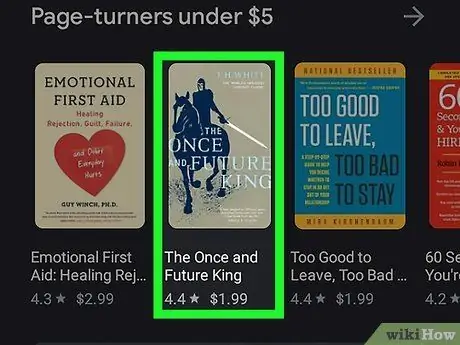
Hakbang 4. Pindutin ang aklat upang makita ang mga detalye nito
Maaari mong makita ang mga presyo, format, paglalarawan, pagsusuri, at iba pang impormasyon tungkol sa napiling libro sa pahinang ito.
Kung hindi mo nais na regaluhan ang libro, pindutin ang pindutang pabalik upang ma-access ang listahan ng libro
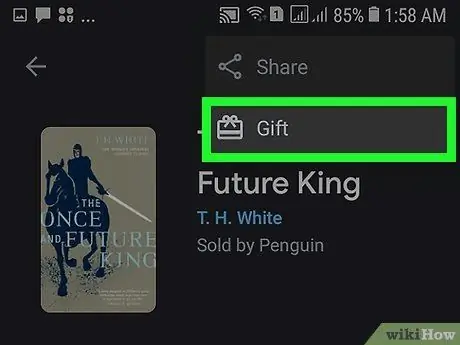
Hakbang 5. Pindutin ang Mga Regalo
Ito ay isang icon ng regalo sa tuktok ng pahina.
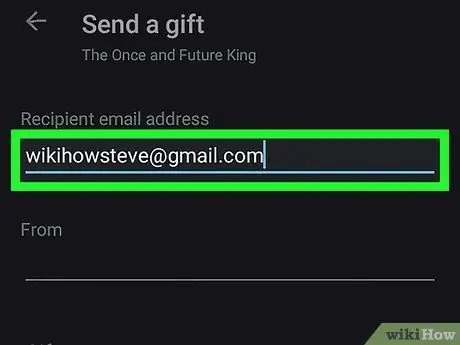
Hakbang 6. Ipasok ang pangalan ng tatanggap at email address
Ang link ng libro ay ipapadala sa tatanggap sa pamamagitan ng email.
Ang isang kopya ng mensahe ay ipapadala din sa iyong email address
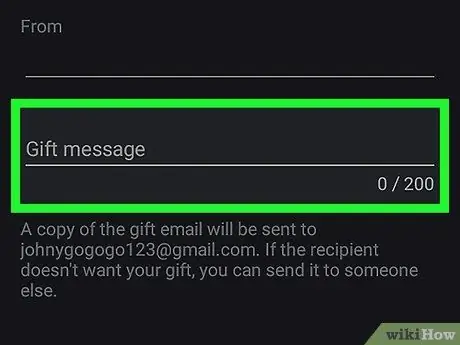
Hakbang 7. Mag-type ng isang mensahe
Maaari kang magdagdag ng teksto hanggang sa 200 mga salita ang haba kung nais mo.
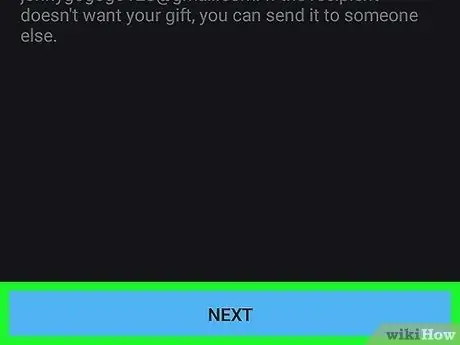
Hakbang 8. Pindutin ang Susunod
Ito ay isang asul na pindutan sa kanang-ibabang sulok ng window.
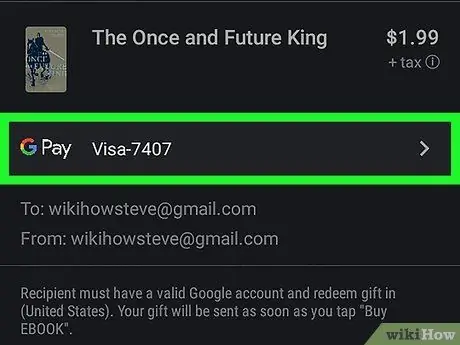
Hakbang 9. Sundin ang mga tagubilin sa screen upang magbayad
Kung na-link mo na ang isang paraan ng pagbabayad sa iyong account, pumili ng isang mayroon nang paraan ng pagbabayad. Kung hindi, magdagdag ng isang bagong pamamaraan alinsunod sa mga tagubiling ipinakita sa screen. Kapag naproseso na ang pagbabayad, ipapadala ang isang email sa tatanggap na may mga tagubilin sa kung paano makukuha ang librong iyong ibinigay.






